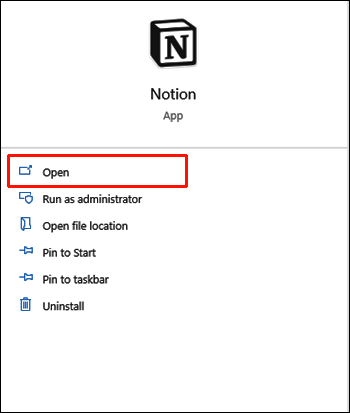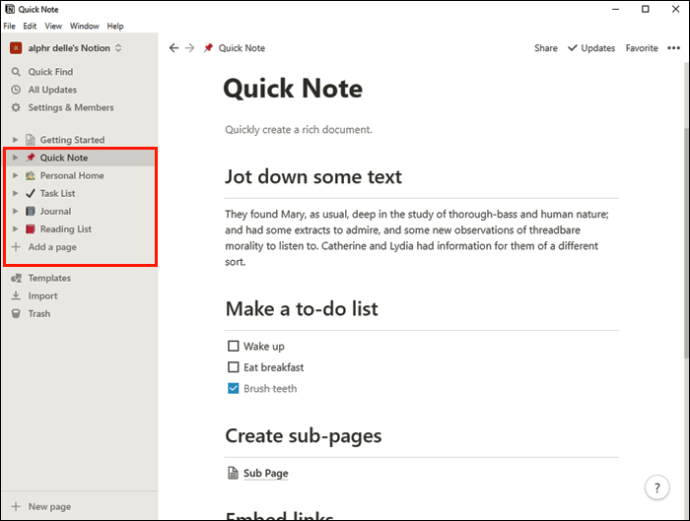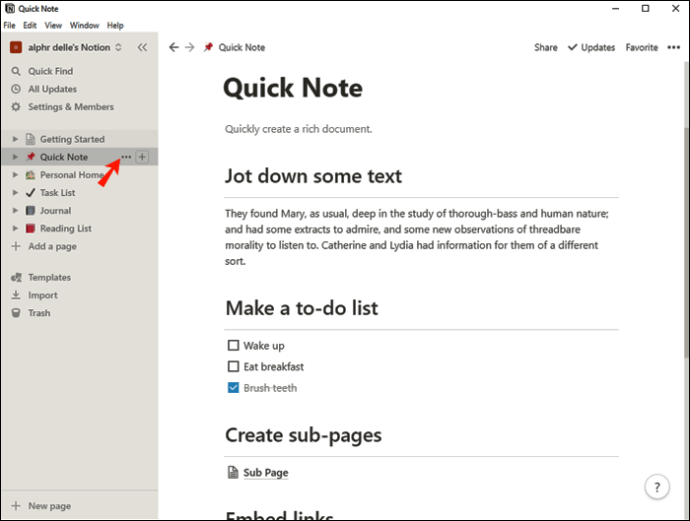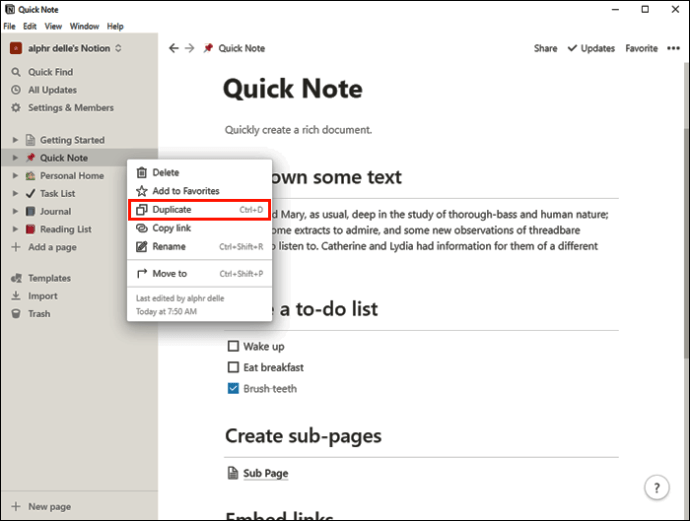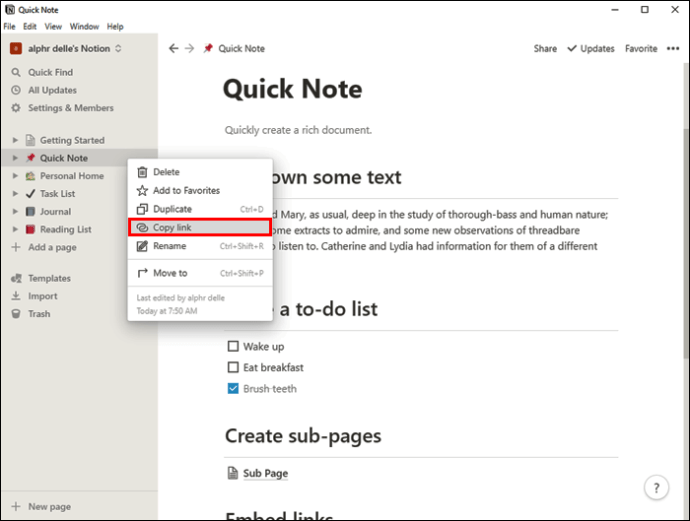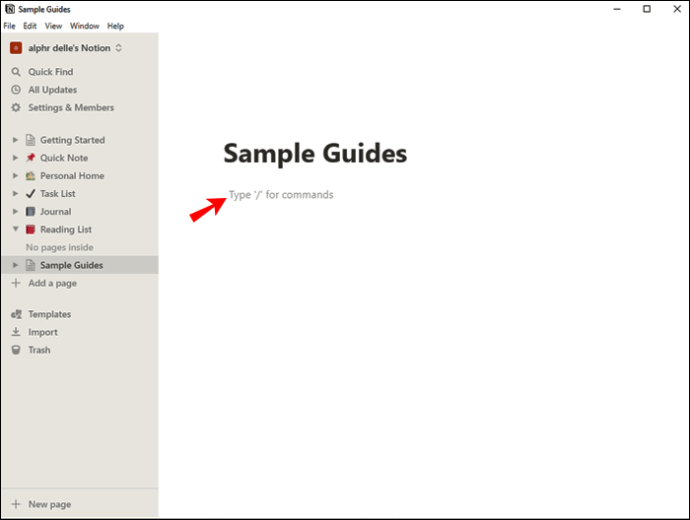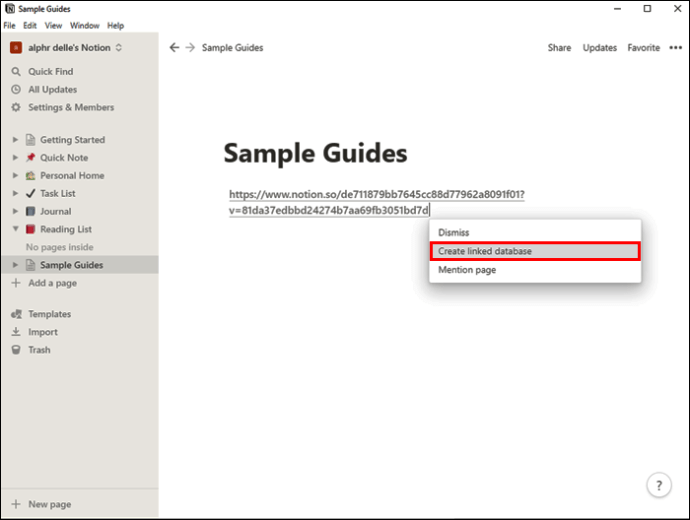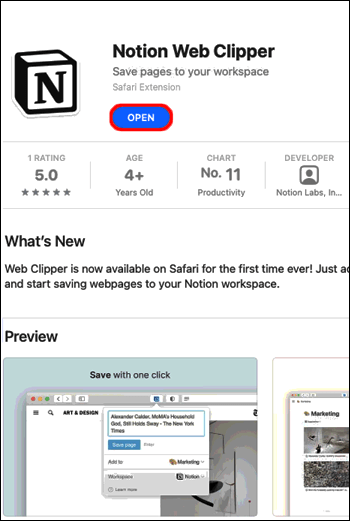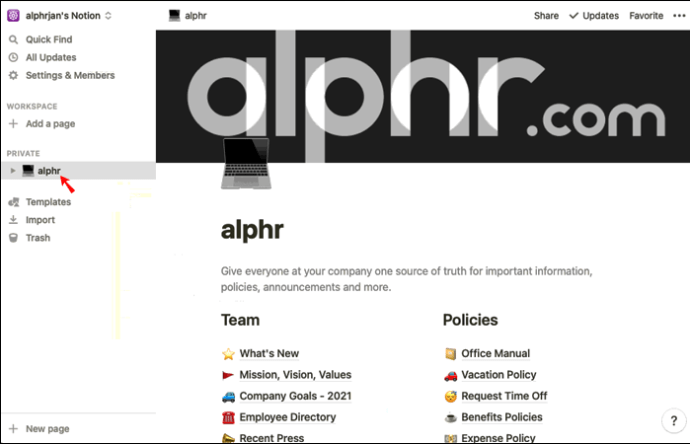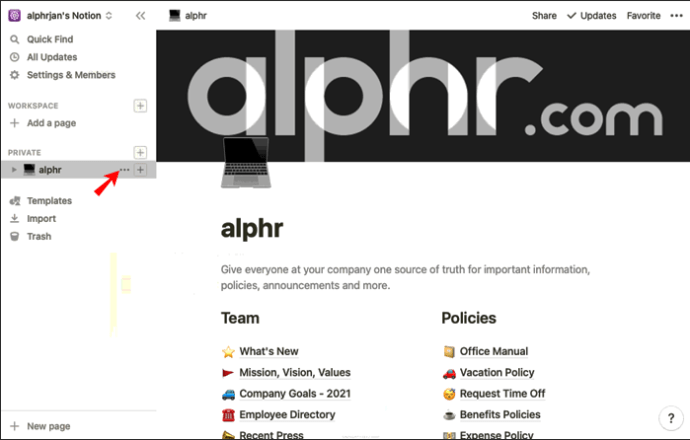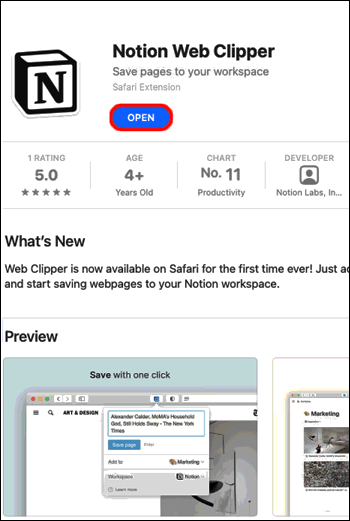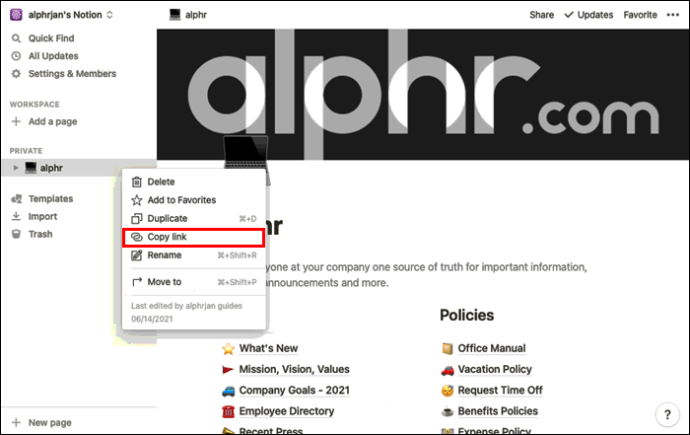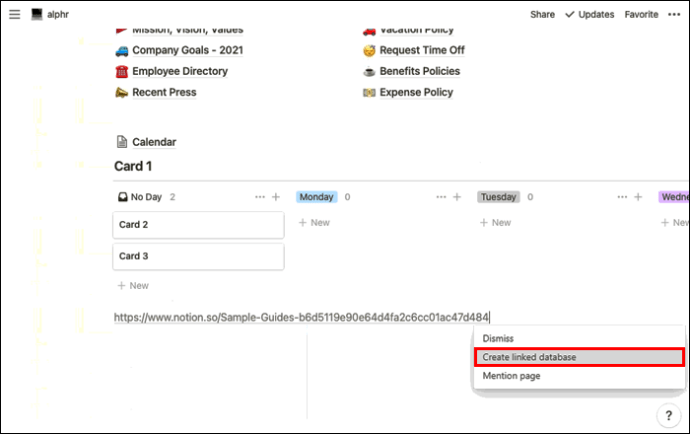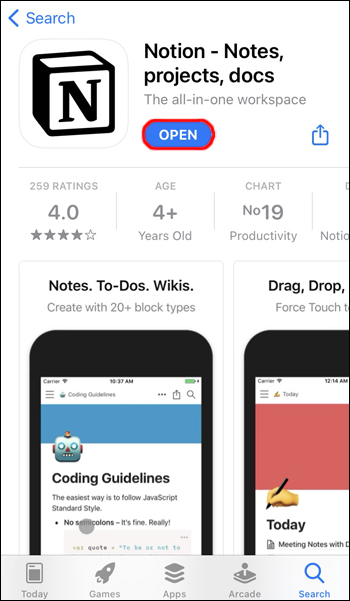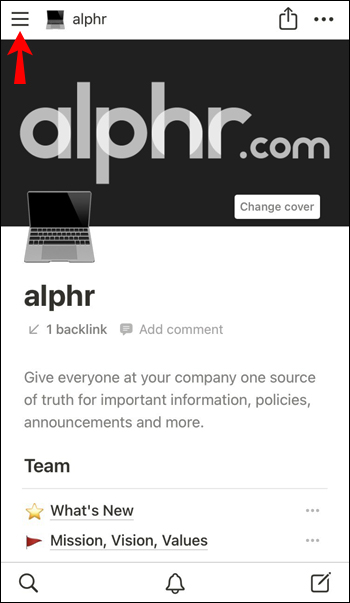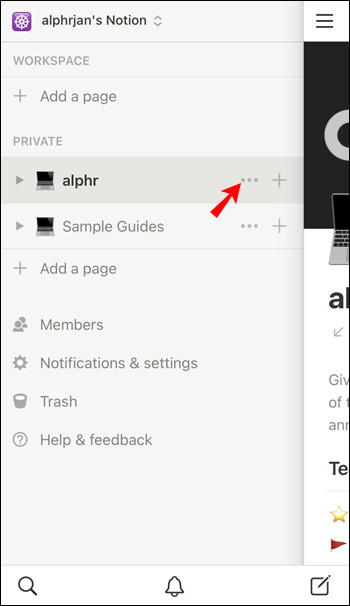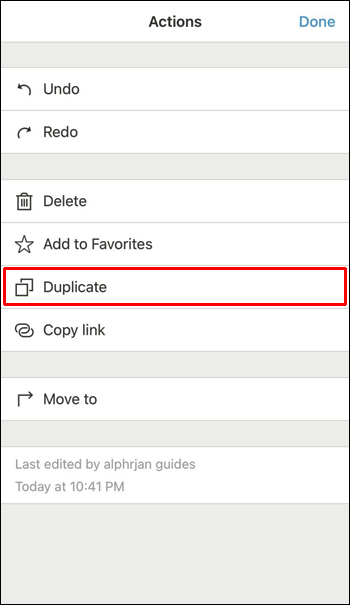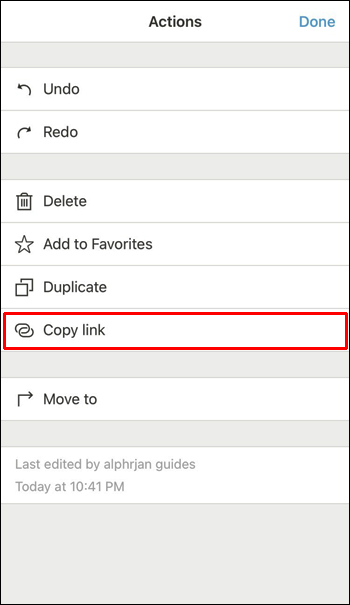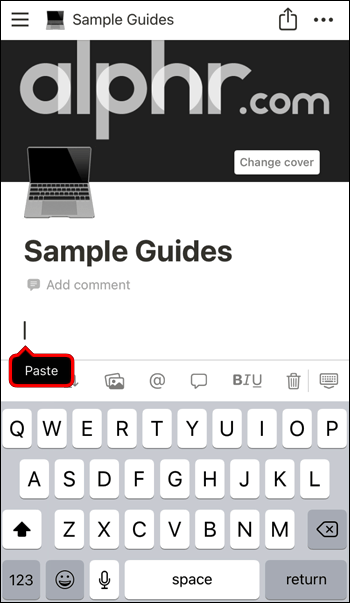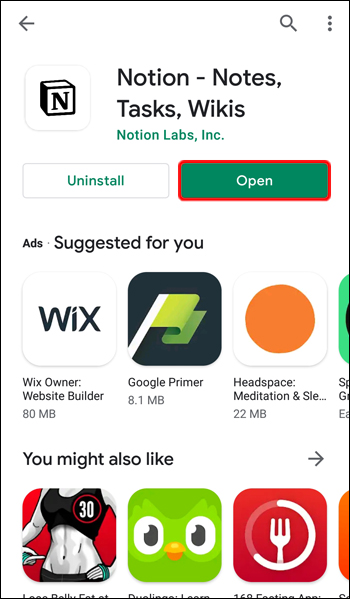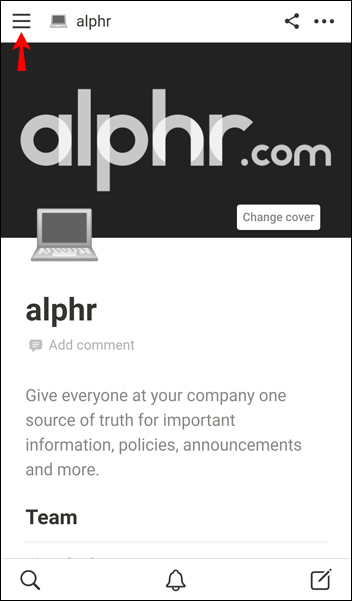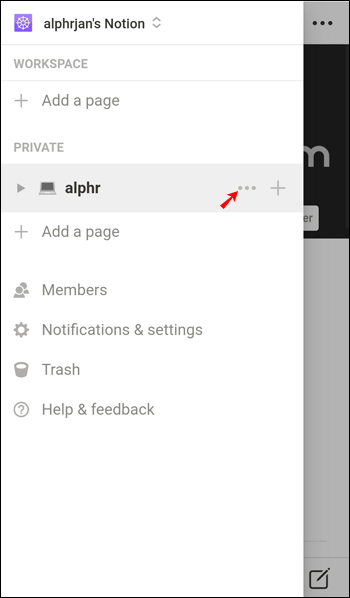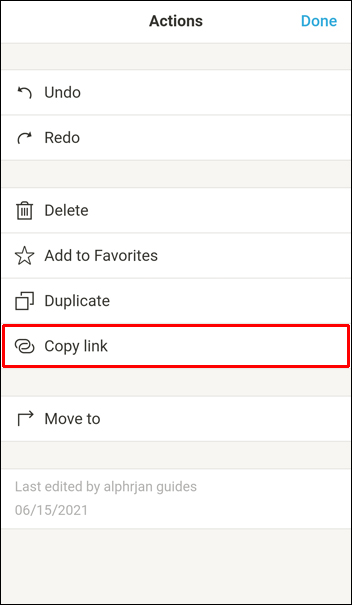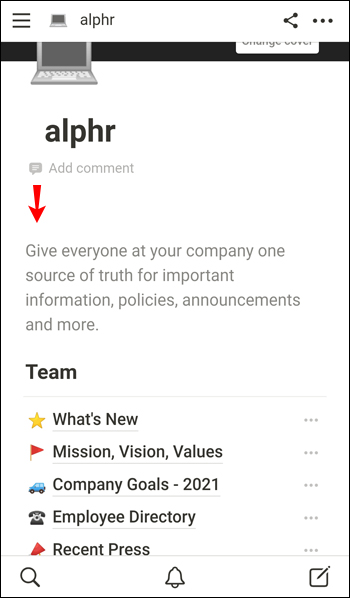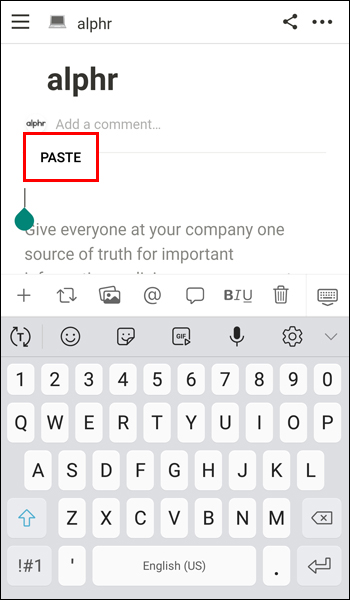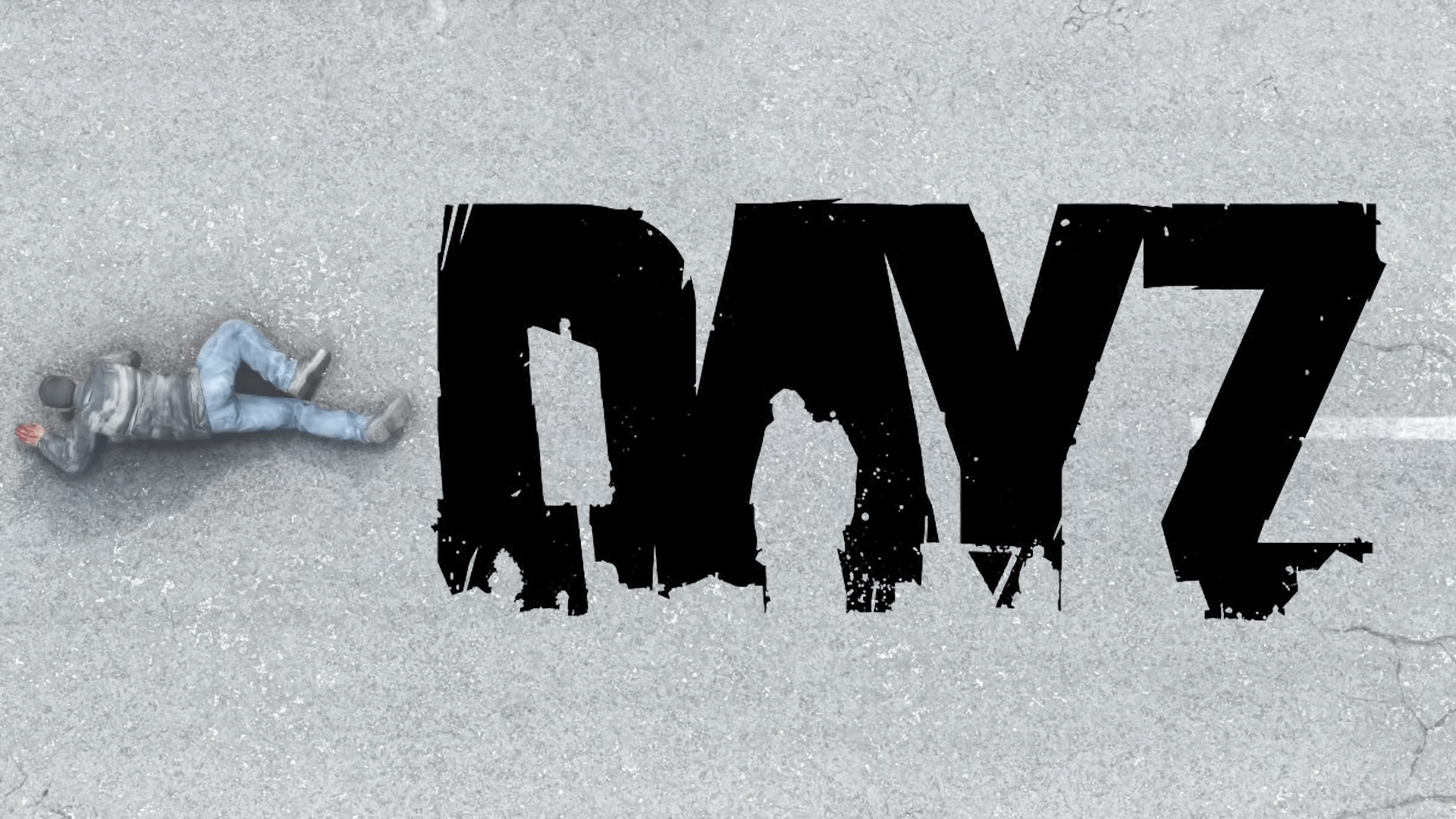วิธีการคัดลอกตารางในความคิด
เมื่อใดก็ตามที่คุณต้องการประหยัดเวลาในการสร้างข้อมูลใหม่จากเอกสาร การคัดลอกและวางเป็นหนึ่งในฟังก์ชันที่จำเป็น โดยไม่คำนึงถึงโครงสร้างและโปรแกรมที่คุณใช้อยู่ นอกจากจะช่วยประหยัดเวลาแล้ว การคัดลอกตารางยังช่วยให้คุณลดโอกาสในการทำผิดพลาดได้อีกด้วย

หากคุณสงสัยว่าจะคัดลอกตารางใน Notion ได้อย่างไร ซึ่งเป็นแพลตฟอร์มที่รวมแอปเพื่อการทำงานเข้าด้วยกันอย่างสะดวก เราพร้อมให้ความช่วยเหลือคุณ บทความนี้จะให้คำแนะนำโดยละเอียดเกี่ยวกับวิธีการดำเนินการ และอธิบายความแตกต่างระหว่างการทำซ้ำและการสร้างฐานข้อมูลที่เชื่อมโยง
วิธีคัดลอกตารางใน Notion บนพีซี Windows
หากคุณกำลังใช้ Windows PC และต้องการคัดลอกตารางใน Notion คุณยินดีที่จะรู้ว่าคุณสามารถทำได้สองวิธี คุณสามารถเลือกระหว่างการคัดลอกหรือทำซ้ำตารางของคุณทั้งนี้ขึ้นอยู่กับความชอบของคุณ
ต่อไปนี้เป็นวิธีคัดลอกตารางใน Notion โดยใช้พีซี Windows ของคุณ:
- เปิดความคิด
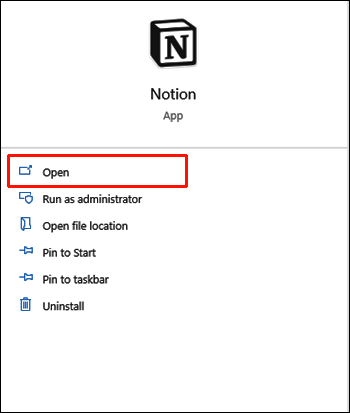
- ค้นหาตารางที่คุณต้องการคัดลอกในเมนูด้านซ้าย
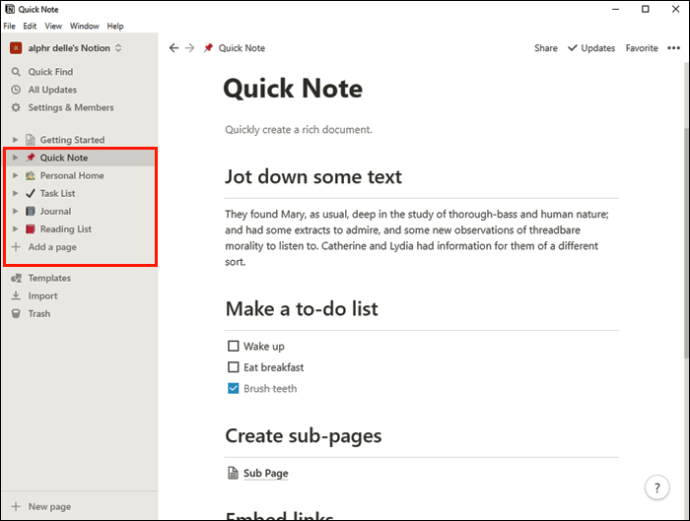
- กดจุดสามจุดข้างชื่อตาราง
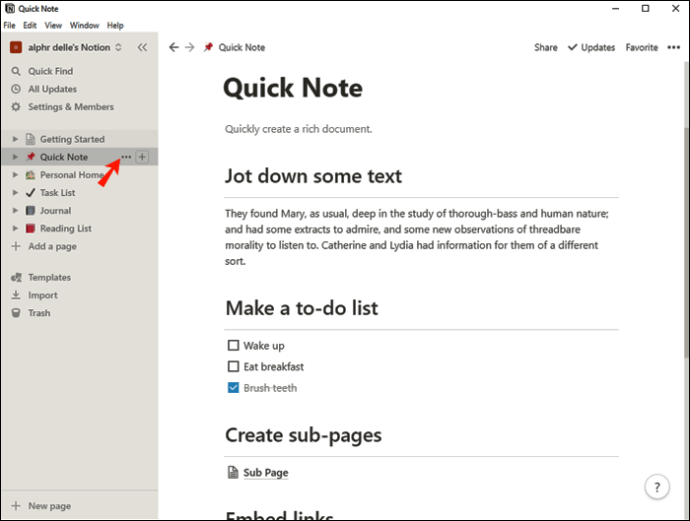
- กด "ทำซ้ำ" คุณสามารถประหยัดเวลาพิเศษและกดทางลัด "Ctrl + D" ค้างไว้เพื่อทำซ้ำตารางของคุณ
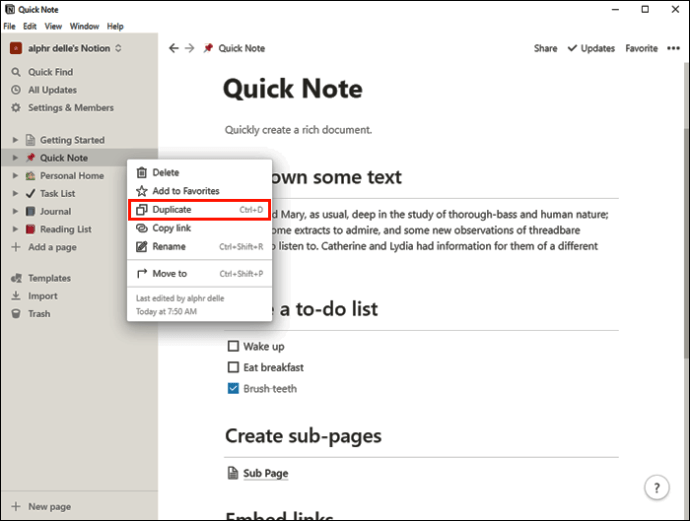
คุณจะเห็นสำเนาปรากฏขึ้นที่ด้านล่างตารางต้นฉบับในเมนูด้านซ้าย
ตอนนี้คุณสามารถเปลี่ยนชื่อและแก้ไขตารางใหม่ได้ หากคุณต้องการย้ายเพื่อจัดระเบียบรายการของคุณให้ดียิ่งขึ้น ตรวจสอบให้แน่ใจว่าคุณได้เลือกรายการที่ถูกต้องก่อนที่จะพยายามลาก
โปรดทราบว่าเมื่อคัดลอกตารางโดยใช้วิธีนี้ คุณจะสามารถแก้ไขสำเนาได้โดยไม่ส่งผลต่อเวอร์ชันต้นฉบับ สำเนามีความเป็นอิสระอย่างสมบูรณ์ และคุณสามารถปรับแต่งได้ เปลี่ยนข้อมูลที่มีอยู่ เพิ่มคอลัมน์หรือแถว ฯลฯ วิธีนี้ยอดเยี่ยมหากคุณใช้เฉพาะโครงสร้างของตารางต้นฉบับเท่านั้น
แต่ถ้าคุณต้องการแก้ไขสำเนาและไฟล์ต้นฉบับพร้อมกันล่ะ เรามีทางออกสำหรับสิ่งนั้นเช่นกัน เพียงทำตามขั้นตอนด้านล่าง:
- เปิดความคิด
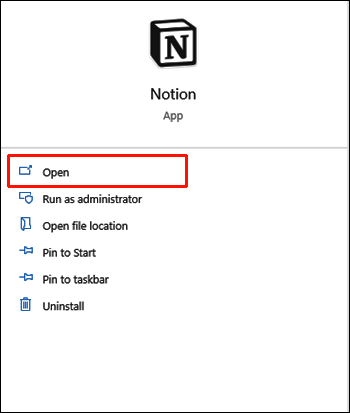
- ในเมนูด้านซ้าย ให้ค้นหาตารางที่คุณต้องการคัดลอก
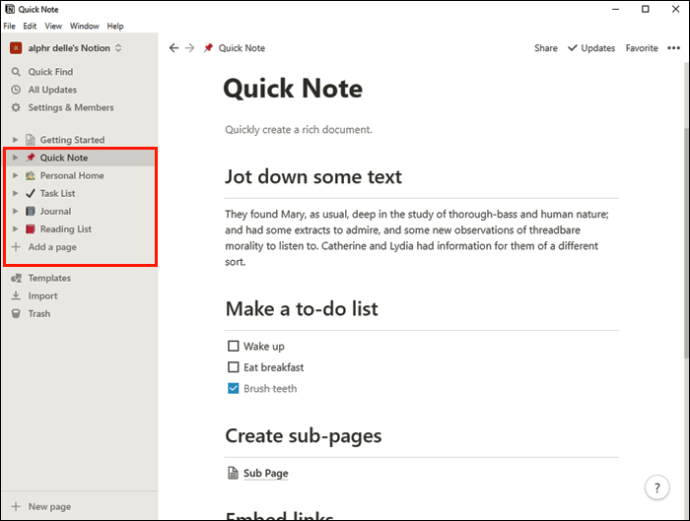
- กดจุดสามจุดข้างๆ
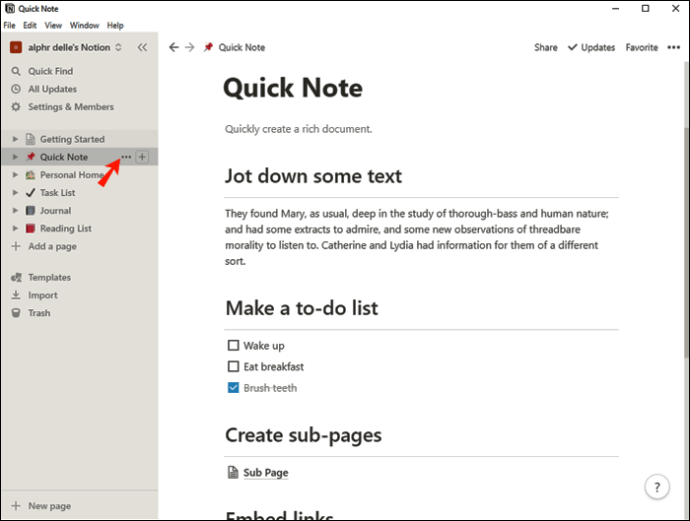
- กด "คัดลอกลิงค์"
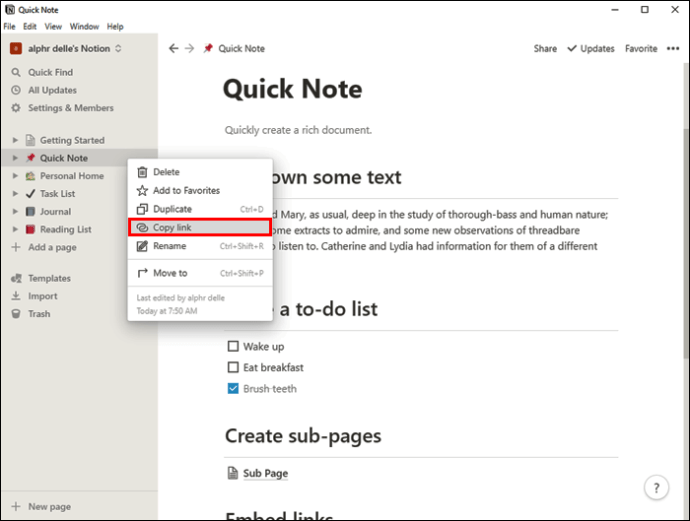
- ไปที่ไฟล์ที่คุณต้องการแทรกลิงก์
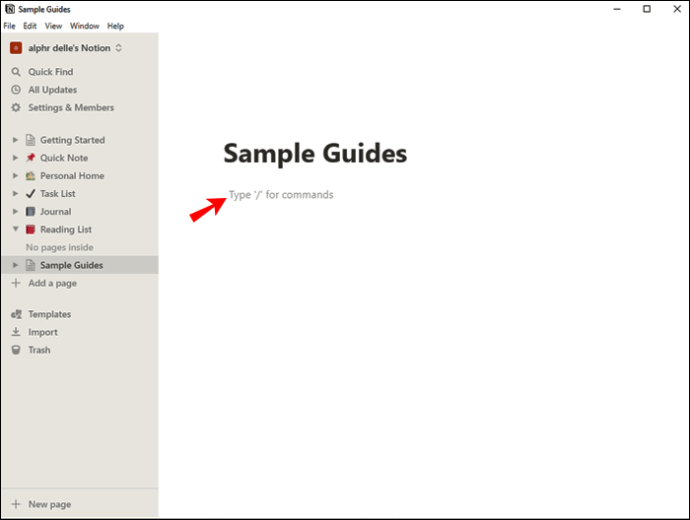
- กด “Ctrl + V” เพื่อวางไฟล์
- คุณจะเห็นเมนูที่มีสามตัวเลือกปรากฏขึ้น กด "สร้างฐานข้อมูลที่เชื่อมโยง"
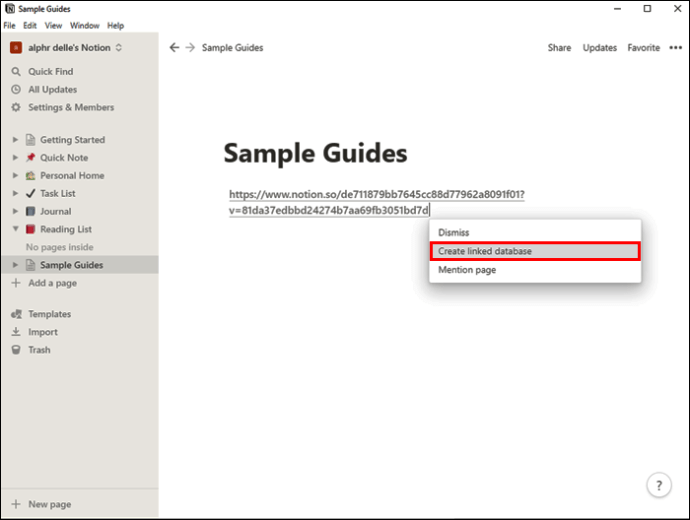
คุณได้สร้างสำเนาของตารางของคุณสำเร็จแล้ว พึงระลึกไว้เสมอว่าเมื่อคุณแก้ไขสิ่งใดสิ่งหนึ่ง คุณก็จะแก้ไขอีกสิ่งหนึ่งด้วยเช่นกัน ผู้คนมักใช้วิธีนี้ในการเพิ่มหรือลบเนื้อหาเฉพาะจากตารางของตนโดยคงไว้ซึ่งส่วนที่เหลือ คุณไม่ต้องกลัวว่าจะพลาดข้อมูลบางส่วนหรือลืมเปลี่ยนหมายเลข ความคิดจะทำเพื่อคุณด้วยวิธีนี้
วิธีคัดลอกตารางใน Notion บน Mac
การคัดลอกตารางใน Notion บนอุปกรณ์ Mac เป็นกระบวนการที่ตรงไปตรงมา และใช้เวลาเพียงไม่กี่ขั้นตอน เช่นเดียวกับเวอร์ชัน Windows มีสองวิธีในการคัดลอกตารางใน Notion บน Mac
นี่เป็นวิธีแรก:
- เปิดความคิด
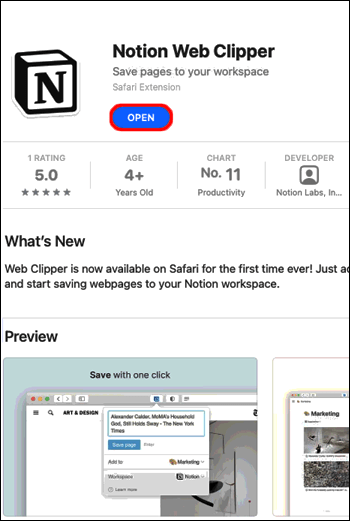
- ในเมนูด้านซ้าย ค้นหาตารางที่คุณต้องการคัดลอก
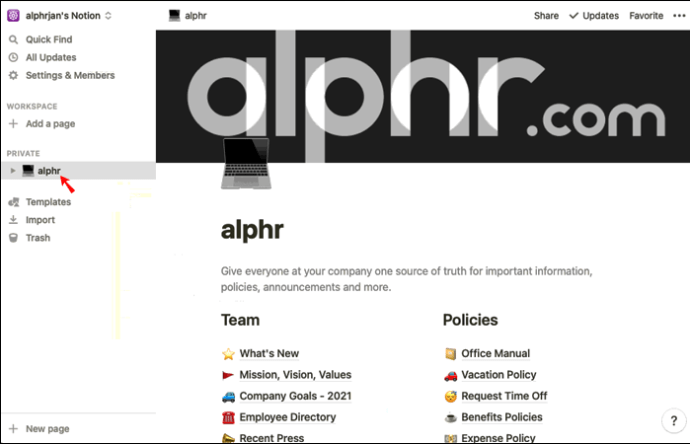
- กดจุดสามจุดเพื่อเปิดตัวเลือก
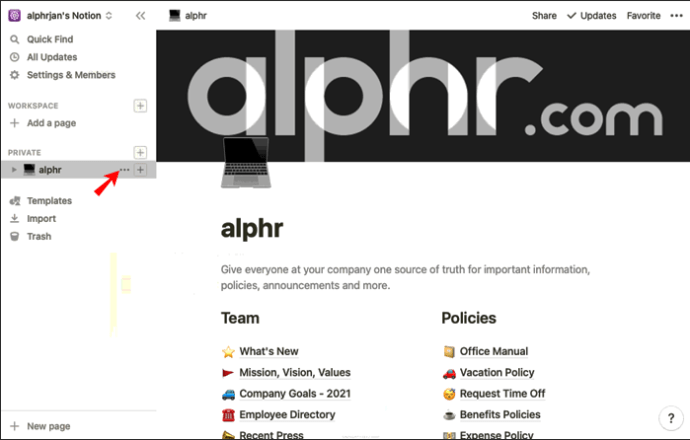
- กด "ทำซ้ำ" คุณสามารถใช้ทางลัด "Cmd + D" แทน

สำเนาจะปรากฏด้านล่างตารางต้นฉบับ
ด้วยวิธีนี้ คุณจะสร้างเวอร์ชันอิสระของตารางต้นฉบับ คุณแก้ไขได้ และเวอร์ชันดั้งเดิมจะไม่เปลี่ยนแปลงเนื่องจากทั้งสองไม่ได้เชื่อมโยงกัน
หากคุณต้องการแก้ไขทั้งต้นฉบับและสำเนาพร้อมกัน ให้ใช้วิธีที่สอง:
- เปิดความคิด
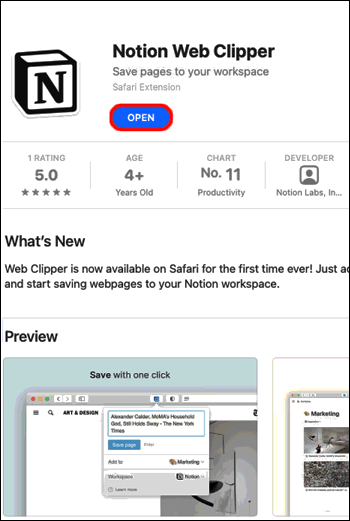
- เลือกตารางที่คุณต้องการคัดลอก
- กดจุดสามจุดเพื่อเข้าถึงตัวเลือก
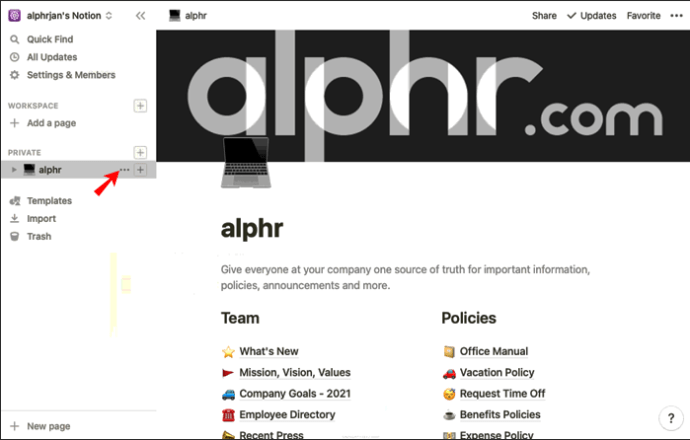
- กด “คัดลอกลิงค์”
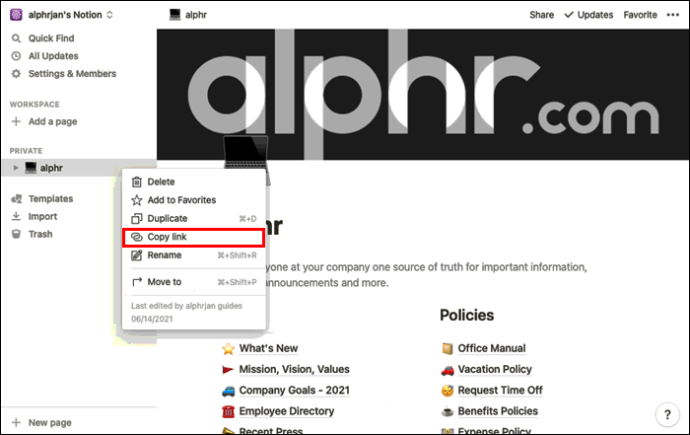
- ไปที่ไฟล์ที่คุณต้องการวางตารางของคุณ
- กด “Cmd+ V” เพื่อวาง
- เลือก "สร้างฐานข้อมูลที่เชื่อมโยง"
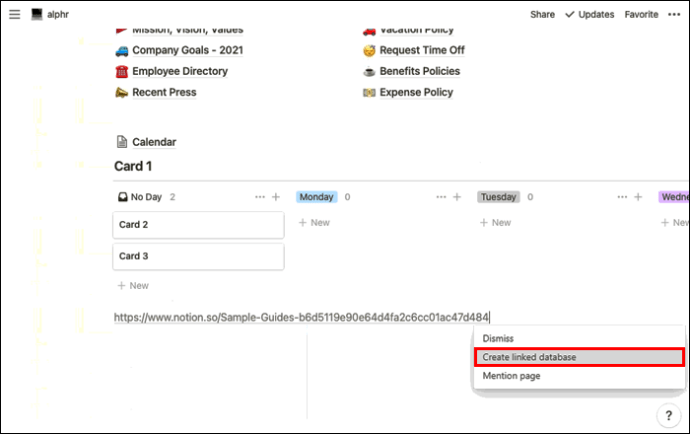
ตอนนี้คุณสามารถแก้ไขหนึ่งในสองสำเนา และอีกชุดหนึ่งจะเปลี่ยนให้ตรงกันโดยอัตโนมัติ หลังจากแก้ไข คุณจะสามารถเข้าถึง "คุณสมบัติ" และปรับแต่งสำเนาเพิ่มเติมได้
วิธีคัดลอกตารางใน Notion บน iPhone
แอพ Notion มีให้ในเวอร์ชั่นมือถือด้วย แอปบนอุปกรณ์เคลื่อนที่ใช้งานง่ายและคล้ายกับเวอร์ชันเดสก์ท็อป แม้ว่าการคัดลอกตารางโดยใช้โทรศัพท์ของคุณอาจดูซับซ้อน แต่กระบวนการนี้ง่ายมาก
เช่นเดียวกับในเวอร์ชันเดสก์ท็อป แอปมือถือ Notion เสนอวิธีคัดลอกตารางได้สองวิธี ขึ้นอยู่กับวิธีที่คุณต้องการใช้สำเนา คุณสามารถเลือกระหว่างการทำซ้ำหรือสร้างฐานข้อมูลที่เชื่อมโยง
ทำตามขั้นตอนด้านล่างเพื่อทำซ้ำตารางของคุณ:
- เปิดแอปความคิด หากคุณไม่มี ให้ดาวน์โหลดจาก App Store
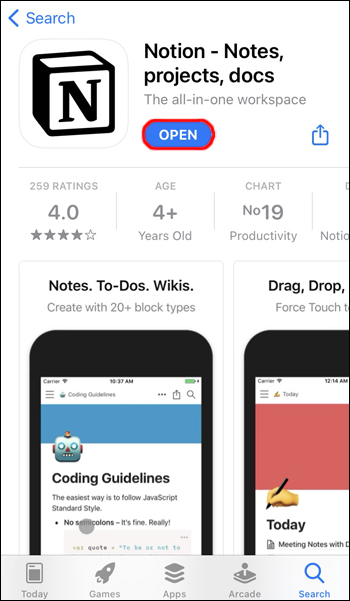
- แตะสามบรรทัดที่มุมซ้ายบนเพื่อเข้าถึงตารางที่คุณต้องการคัดลอก
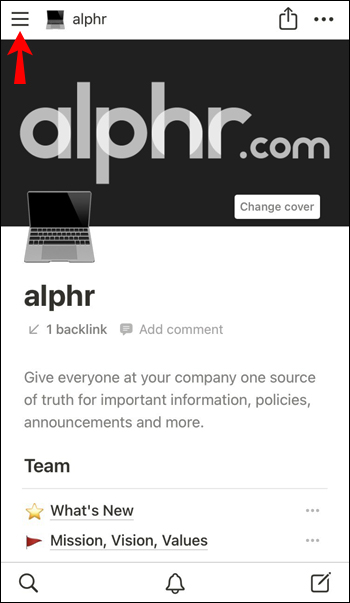
- แตะจุดสามจุดทางด้านขวาเพื่อเข้าถึงตัวเลือก
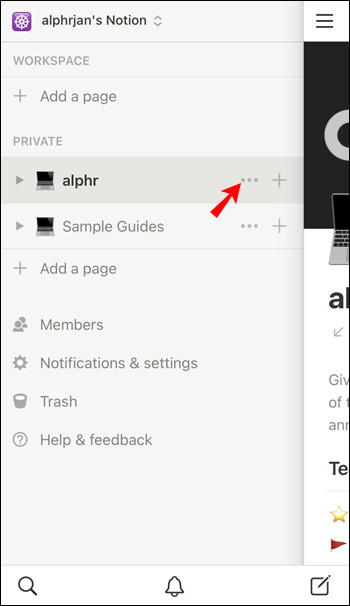
- แตะ "ทำซ้ำ"
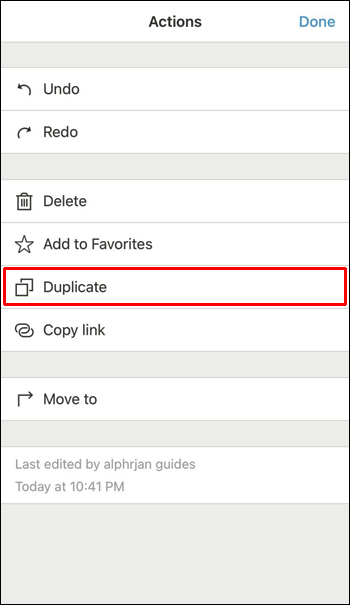
สำเนาจะปรากฏใต้เวอร์ชันต้นฉบับภายใต้ชื่อ "สำเนาของ (ชื่อตารางต้นฉบับ)" สำเนานี้มีความเป็นอิสระโดยสมบูรณ์ และการแก้ไขจะไม่ส่งผลต่อเวอร์ชันต้นฉบับ
หากคุณต้องการคัดลอกตารางและแก้ไขทั้งสำเนาและเวอร์ชันต้นฉบับพร้อมกัน คุณยินดีที่จะทราบว่า Notion เสนอตัวเลือกนี้ ตรวจสอบให้แน่ใจว่าคุณทำตามขั้นตอนด้านล่าง:
- เปิดแอปความคิด ดาวน์โหลดจาก App Store หากคุณไม่ได้ติดตั้งไว้บน iPhone
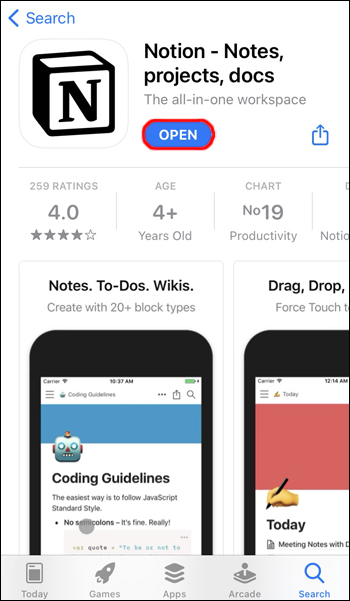
- แตะสามบรรทัดที่มุมบนซ้ายแล้วค้นหาตารางที่ต้องการ
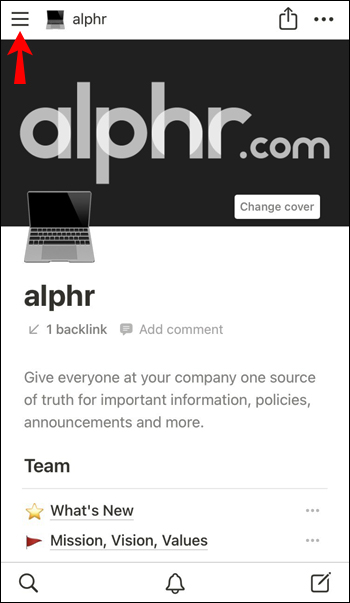
- แตะจุดสามจุดที่ด้านขวาของตาราง
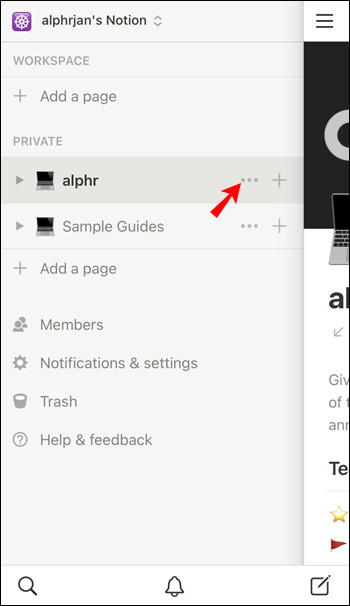
- แตะ "คัดลอกลิงก์"
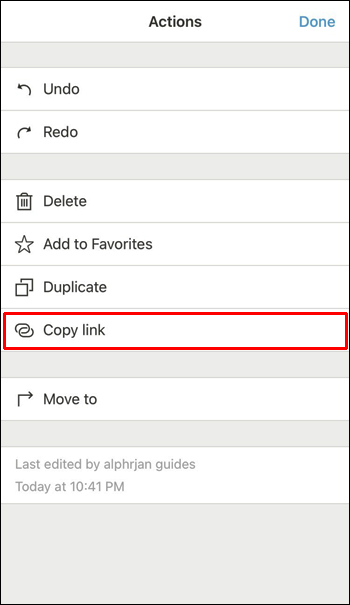
- ไปที่ไฟล์ที่คุณต้องการเพิ่มตาราง
- วางตารางโดยกดนิ้วของคุณในไฟล์ค้างไว้
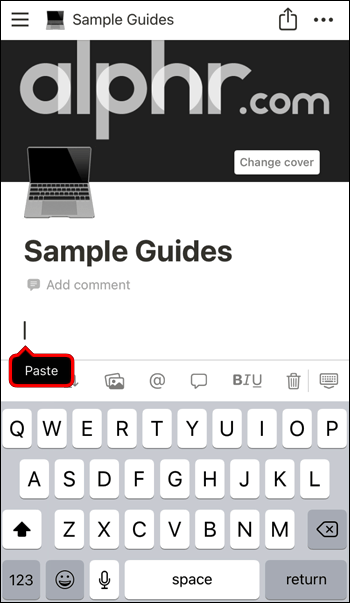
- แตะ "สร้างฐานข้อมูลที่เชื่อมโยง"
ตอนนี้คุณได้สร้างตารางที่เชื่อมโยงกับเวอร์ชันดั้งเดิมเรียบร้อยแล้ว เมื่อคุณแก้ไขรายการใดรายการหนึ่ง อีกรายการหนึ่งจะเปลี่ยนให้ตรงกันโดยอัตโนมัติ นี่เป็นตัวเลือกที่ยอดเยี่ยมหากคุณมีหลายตารางที่มีตัวเลขเหมือนกัน คุณสามารถกำหนดได้ว่าจะให้คอลัมน์และแถวใดแสดงในสำเนาทุกครั้งที่คุณป้อนข้อมูลเสร็จแล้ว
วิธีคัดลอกตารางใน Notion บนอุปกรณ์ Android
นอกจากเวอร์ชั่น iPhone แล้ว Notion ยังให้บริการเป็นแอพมือถือสำหรับ Android แม้ว่าคุณอาจคิดว่าการทำงานกับโต๊ะบนโทรศัพท์มือถือของคุณเป็นเรื่องที่ยากเกินไป แต่ Notion ก็พยายามทำให้ทุกอย่างง่ายขึ้น เวอร์ชันสำหรับอุปกรณ์พกพานั้นคล้ายกับเวอร์ชันเดสก์ท็อปมาก ดังนั้น หากคุณเคยใช้ Notion บนคอมพิวเตอร์ คุณจะพบว่าแอปนี้ใช้งานง่าย
คุณสามารถคัดลอกตารางใน Notion โดยเลือกระหว่าง "ทำซ้ำ" และ "คัดลอกลิงก์" แล้วเราจะอธิบายความแตกต่าง
หากคุณเลือก "ทำซ้ำ" คุณจะสร้างสำเนาอิสระที่คุณสามารถแก้ไขได้โดยไม่ต้องเปลี่ยนต้นฉบับ ทำตามขั้นตอนด้านล่างนี้:
- เปิดแอปความคิด หากคุณยังไม่ได้ติดตั้ง ให้ดาวน์โหลดจาก Play Store
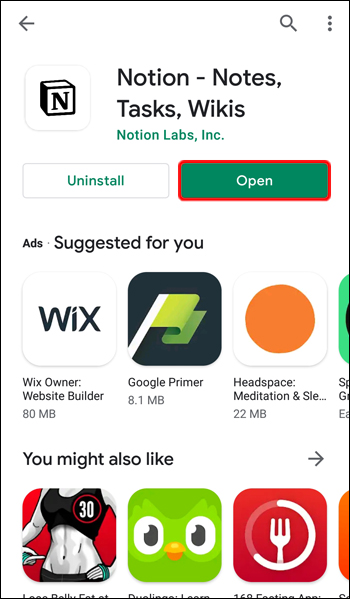
- แตะสามบรรทัดที่มุมซ้ายบนเพื่อเข้าถึงไฟล์ของคุณ
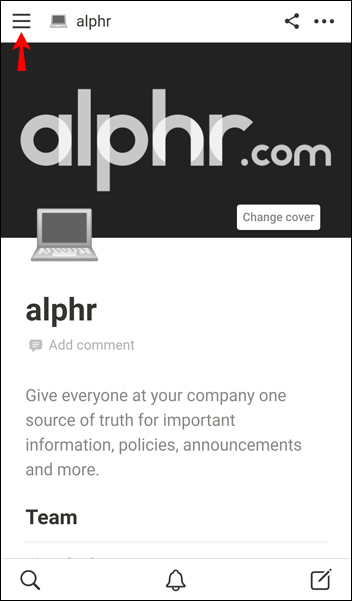
- ค้นหาตารางที่คุณต้องการคัดลอกแล้วแตะจุดสามจุดทางด้านขวา
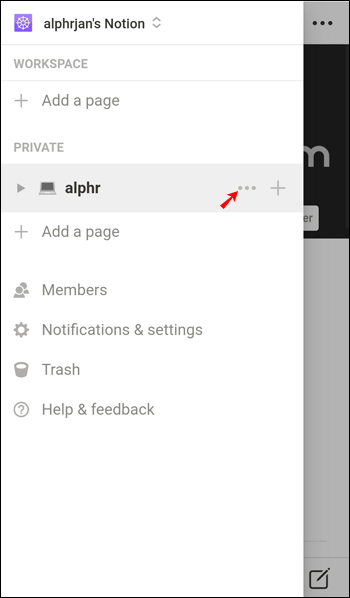
- แตะ "ทำซ้ำ"

สำเนาจะปรากฏด้านล่างตารางต้นฉบับ ตอนนี้คุณสามารถแก้ไขสำเนาได้โดยไม่กระทบกับไฟล์ต้นฉบับ
เมื่อคุณต้องการคัดลอกไฟล์และเก็บไว้ที่ลิงก์กับต้นฉบับ ให้ทำตามขั้นตอนเหล่านี้:
- เปิดแอปความคิด ดาวน์โหลดจาก Play Store หากคุณไม่ได้ติดตั้งบนอุปกรณ์ของคุณ
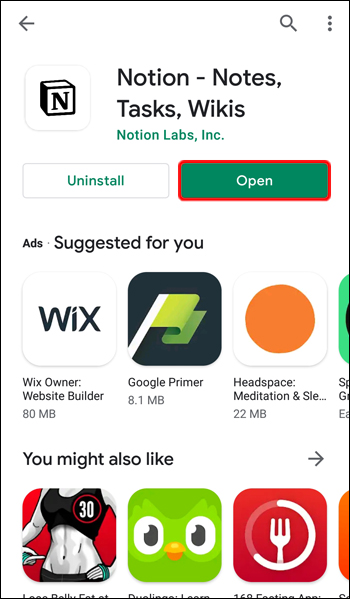
- แตะสามบรรทัดที่มุมซ้ายบนเพื่อค้นหาตารางที่คุณต้องการคัดลอก
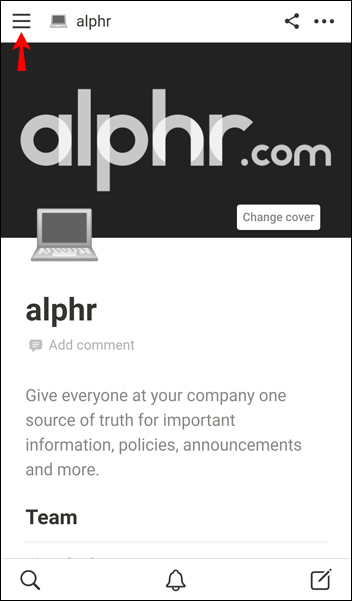
- แตะจุดสามจุดที่ด้านขวาของตาราง
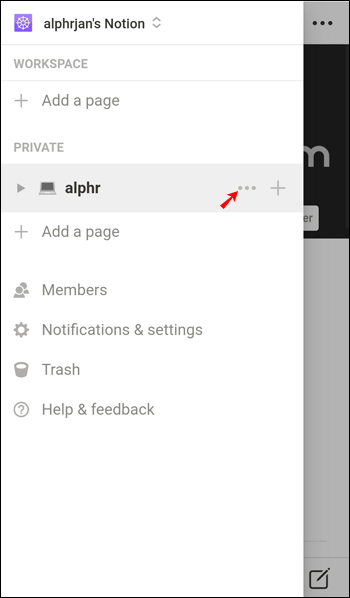
- แตะ "คัดลอกลิงก์"
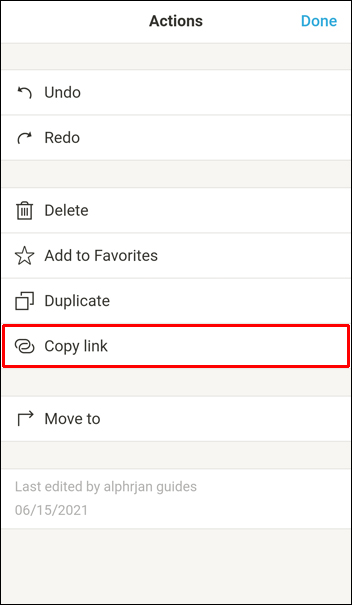
- ไปที่ไฟล์ที่คุณต้องการเพิ่มตาราง
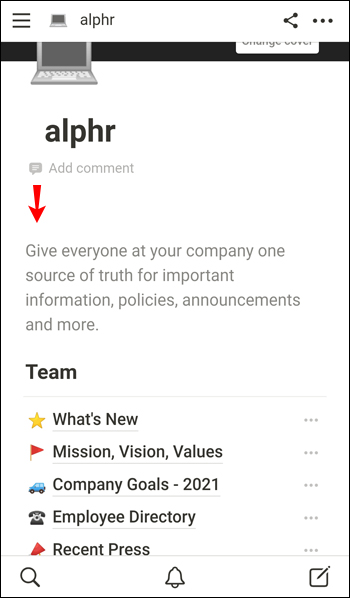
- วางตารางโดยกดนิ้วของคุณในไฟล์ที่ต้องการค้างไว้
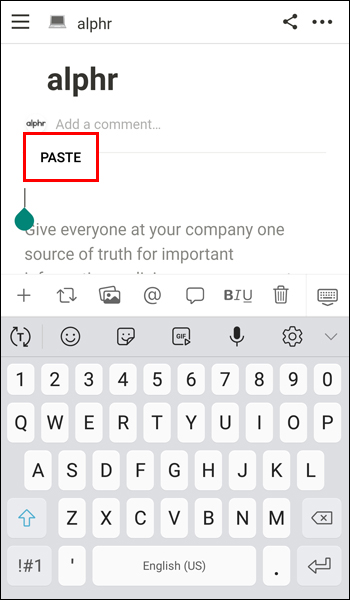
- แตะ "สร้างฐานข้อมูลที่เชื่อมโยง"
ตอนนี้คุณได้สร้างสำเนาที่เชื่อมต่อกับตารางต้นฉบับแล้ว เมื่อใดก็ตามที่คุณแก้ไขต้นฉบับ สำเนาจะเปลี่ยนแปลงบนสำเนาและในทางกลับกัน ตัวเลือกนี้จะมีประโยชน์เมื่อคุณมีหลายตารางที่มีข้อมูลเดียวกัน
สามารถคัดลอกตารางได้
การเรียนรู้วิธีคัดลอกตารางใน Notion เป็นทักษะที่จะช่วยคุณประหยัดเวลาและจัดระเบียบข้อมูลของคุณ มีสองวิธีในการคัดลอกตาราง: ทำซ้ำหรือสร้างลิงก์ระหว่างต้นฉบับกับสำเนา เลือกหนึ่งในตัวเลือกขึ้นอยู่กับว่าคุณต้องการทำสำเนาอิสระหรือแก้ไขทั้งสองอย่างพร้อมกัน
คุณเคยคัดลอกตารางใน Notion หรือไม่? คุณชอบวิธีไหน? บอกเราในส่วนความคิดเห็นด้านล่าง